iPhone 使用手冊
- 歡迎
-
-
- 與 iOS 26 相容的 iPhone 型號
- iPhone 11
- iPhone 11 Pro
- iPhone 11 Pro Max
- iPhone SE(第 2 代)
- iPhone 12 mini
- iPhone 12
- iPhone 12 Pro
- iPhone 12 Pro Max
- iPhone 13 mini
- iPhone 13
- iPhone 13 Pro
- iPhone 13 Pro Max
- iPhone SE(第 3 代)
- iPhone 14
- iPhone 14 Plus
- iPhone 14 Pro
- iPhone 14 Pro Max
- iPhone 15
- iPhone 15 Plus
- iPhone 15 Pro
- iPhone 15 Pro Max
- iPhone 16
- iPhone 16 Plus
- iPhone 16 Pro
- iPhone 16 Pro Max
- iPhone 16e
- iPhone 17
- iPhone 17 Pro
- iPhone 17 Pro Max
- iPhone Air
- 設定基本項目
- 按個人風格自訂 iPhone
- 拍攝絕佳的相片和影片
- 與朋友和家人保持聯絡
- 與家人共享功能
- 使用 iPhone 處理日常大小事
- 「Apple 支援」提供的專家建議
-
- iOS 26 的新功能
-
- 指南針
- 捷徑
- 貼士
-
- 開始使用輔助使用功能
- 在設定期間使用輔助使用功能
- 變更 Siri 輔助使用設定
- 快速開啟或關閉輔助使用功能
- 與其他裝置共享「輔助使用」設定
- 版權和商標
在 iPhone 上使用基本計算機
你可以使用基本計算機執行算術運算。
Siri:你可以這樣詢問 Siri:「225 乘以百份之 18 係幾多?」了解如何使用 Siri。
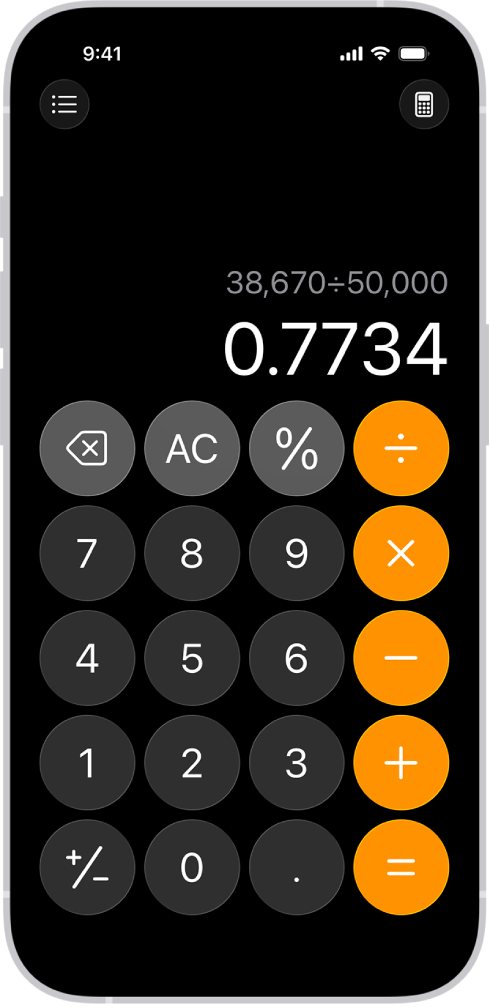
切換至基本計算機
前往 iPhone 上的「計算機」App
 。
。點一下
 ,然後點一下「基本」。
,然後點一下「基本」。
清除數字或顯示的內容
前往 iPhone 上的「計算機」App
 。
。輸入數字或計算。
請執行以下其中一項操作:
刪除最後一個數字:如你在輸入數字時出錯,請點一下
 。
。刪除你上次輸入的整組數字:點一下「清除」(C)鍵。
刪除表示式:點一下「全部清除」(AC)鍵,或者按住
 或「清除」(C)鍵。
或「清除」(C)鍵。
切換成其他模式
前往 iPhone 上的「計算機」App
 。
。點一下
 ,然後執行以下其中一項操作:
,然後執行以下其中一項操作:取用代數、指數、對數和三角函數按鍵等:點一下「科學」。請參閲:使用科學計算機。
解答手寫數學問題、計算表示式和指定變數:點一下「數學備忘錄」,然後點一下
 。請參閲:使用「數學備忘錄」解答數學問題。
。請參閲:使用「數學備忘錄」解答數學問題。繪製圖表:點一下「數學備忘錄」,點一下
 ,寫出方程式,然後點一下「插入圖表」。請參閲:在「數學備忘錄」中使用圖形。
,寫出方程式,然後點一下「插入圖表」。請參閲:在「數學備忘錄」中使用圖形。立刻計算單位或貨幣匯率:開啟「轉換」。請參閲:轉換單位或貨幣。
附註:「計算機」會將特定數字系統用於手寫數學內容和變數名稱。請參閲:iOS 和 iPadOS 功能的供應狀況網站。
複製計算結果
前往 iPhone 上的「計算機」App
 。
。輸入計算,按住顯示器中的計算結果,然後點一下「複製」。
將結果貼至別處,例如備忘錄或訊息中。
你也可以複製之前的計算。
重複上一個運算
在完成運算後執行下列其中一項操作:
將上一個運算套用到目前的結果:點一下等號。
例如,如你輸入「1 × 2 =」,你的結果為 2。每當你點一下等號時,目前顯示的答案就會乘以 2,產生出以上結果:4、8、16、32 等等。
將上一個運算套用到新的數字:輸入新的數字,然後點一下等號。
例如,如你輸入「100 + 15% =」,你的結果為 115。然後,如你輸入「150 =」,結果為 150 + 15% 或 172.5。